Données IPTC
cam2pc est capable de lire et d'éditer les données IPTC depuis les fichiers JPEG et TIFF. Les données IPTC vous permettent d'identifier précisément le contenu de vos photos. Les utilisateurs professionnels pourront également suivre l'évolution de leurs photos.
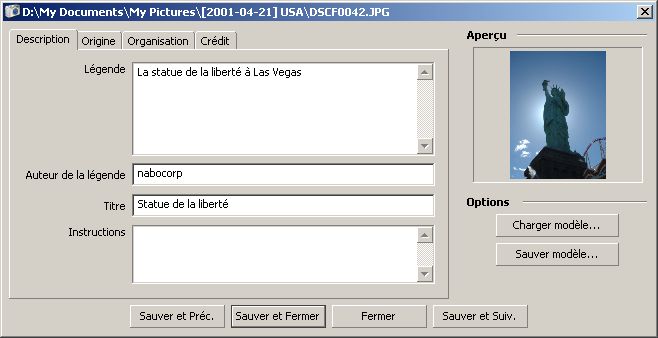
Tous les champs disponibles sont facilement compréhensibles. Les options de "modèles" peuvent s'avérer utiles si vous remplissez toujours de la même façon certains champs Exif. Cela peut être le cas par exemple pour les champs Copyright et Auteur. Dans ce cas, prenez une image quelconque sans données IPTC et remplissez ces champs communs. Ensuite cliquez sur le bouton pour sauver ces informations en tant que modèle. La prochaine fois que vous voudrez ajouter des données IPTC à une image, la première chose à faire sera de cliquer sur le bouton Chargez un modèle. Faites bien attention de faire cela en tout premier car un modèle sauvegarde des valeurs pour tous les champs y compris les champs non renseignés.


